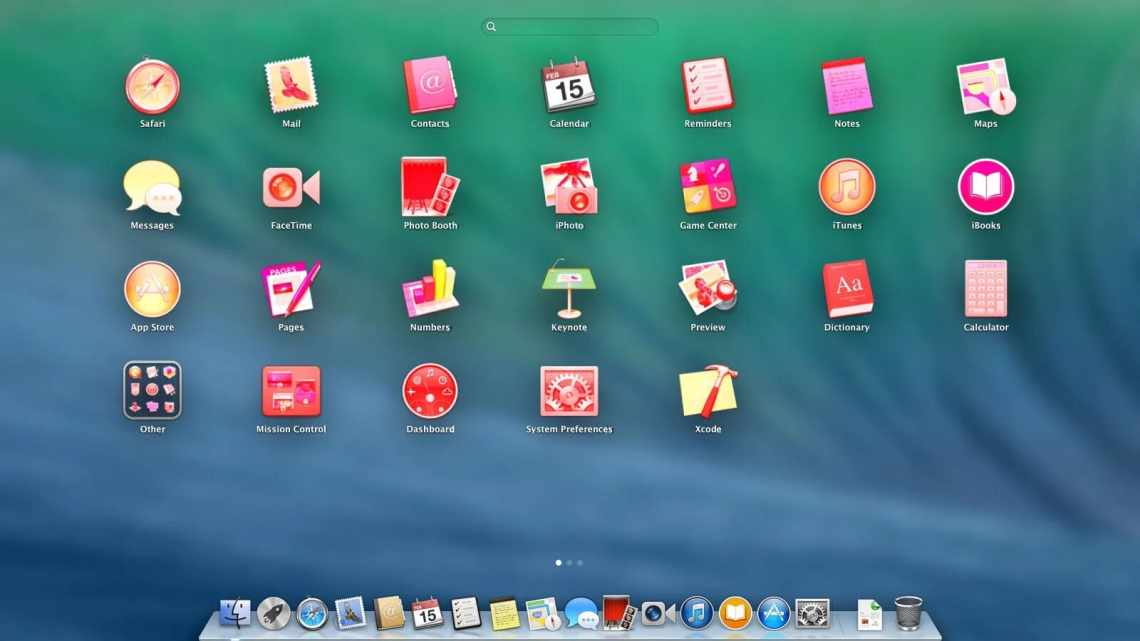Однією з головних відмінностей OS X Lion від попередніх версій купертинівських систем, стала можливість запуску різних додатків у повноекранному режимі. На жаль, далеко не кожні програми підтримувати цей режим, але такі стандартні програми, як Safari, Mail, iCal і iPhoto дозволять вам насолодитися повноекранним режимом повною мірою. Розробники нових додатків також повинні окремо впроваджувати підтримку повноекранного режиму, деякі можуть порахувати подібну вимогу купертинівців невиправданою, але саме завдяки таким жорстким критеріям всі додатки, з реалізованою підтримкою повноекранного режиму будуть відрізнятися чудовим дизайном, переробленим спеціально для цього режиму.
Деякі користувачі можуть задатися питанням: «Чи потрібна взагалі підтримка повноекранного режиму?». Відповідь буде досить проста і однозначна - безумовно так. Особливо повноекранний режим сподобається користувачам купертинівських комп'ютерів з маленькою діагоналлю екрану, оскільки на iMac 27 «» різниця між повноекранним режимом Safari і звичайним буде практично не помітна. А завдяки цьому режиму ви зможете використовувати екран вашого комп'ютера як справжню цифрову фоторамку. Також не варто забувати про додатки, розраховані на професійних дизайнерів або програмістів, адже тепер розробники спеціалізованого програмного забезпечення нарешті зможуть додати давно очікуваний повноекранний режим у свої додатки.
Мультитач жести
Коли Стів Джобс розповідав про чудову екосистему, яку утворюють Mac, iPhone і iPad, стало зрозуміло, що деякі функції з iOS одного разу з'являться і на десктопній версії операційної системи. Тепер же в OS X Lion купертинівці реалізували різні мультитач жести, які дозволяють поглянути на нову операційну систему під абсолютно несподіваним кутом, адже завдяки цим жестам ви зможете з легкістю керувати багатьма функціями OS X Lion без необхідності використання клавіатури. До цього управління системи ніколи не було настільки інтуїтивно і зручно, розробникам з Купертіно знову вдалося здійснити невелику революцію, думаю, що мало хто з користувачів тепер захоче відмовитися від усіх достоїнств мультитач жестів в OS X Lion. Насправді, цілком можливо, що саме це і є найголовнішим нововведенням в цій версії операційної системи, а якщо врахувати, що всі жести можуть бути використані разом з основними функціями такими, як Mission Control, Spaces і Launchpad, то ви зможете повною мірою оцінити зручність реалізації цих жестів.
Концепція, закладена в них гранично проста і в той же час геніальна - дозволити користувачеві взаємодіяти з системою в буквальному сенсі за допомогою пальців, щоб він міг «сприймати інтерактивний контент, як справжній». Наприклад, тепер для пролистування сторінки потрібно рухати пальцями вгору, як при зрушенні листка паперу. Однак подібна зміна може бути сприйнята користувачами не дуже позитивно, за рахунок того, що за багато років використання ПК ми звикли до зворотної прокрутки, але користувачі айДевайсов обов'язково повинні оцінити це нововведення, в яких подібний спосіб реалізований вже давно. Насправді сам факт цього дуже незвичайний, згадайте, що при використанні планшетів, зворотний жест пролистуванні сторінки в тому ж сафарі не сприймається нами як щось невідповідне і незручне, але варто взяти в руки мишку, як він відразу ж сприймається нашим мозком, як щось неправильне і протиприродне.
Apple вирішила «заново» навчити користувачів користуватися мишкою, увімкнувши зворотну прокрутку за замовчуванням, однак якщо ви вважаєте за краще стандартний спосіб прокрутки, то завжди є можливість його включення в системних налаштуваннях. Я не збираюся захищати або піддавати критики логіку творців такого способу прокрутки в OS X Lion, але мені хочеться визнати, що завдяки йому десткопи тепер ще сильніше наближаються саме до тих комп'ютерів, які багато хто хотів би бачити вже давно.
Більшість інших жестів, як, наприклад, перемикання між програми за допомогою своєрідного «змахування» за мишкою кількома пальцями в бік, також були запозичені безпосередньо з iOS 5, в якій реалізована схожа схема перемикання додатків. На жаль, скористатися нею зможуть лише власники другого покоління купертиновського планшетника.
Більш детально про всі жести ви зможете прочитати в окремій статті на нашому порталі.
LaunchPad
Складно не погодитися з тим, що Launchpad став однією з найбільш обговорюваних функцій, доступних у OS X Lion. В першу чергу це пов'язано з примарною можливістю поглянути на сам концепт об'єднання OS X і iOS. За своєю суттю Launchpad не просто нагадує домашній екран айГаджетов, ні, він повністю копіює його і робить доступним для власників комп'ютерів Mac.
Насправді Launchpad є трохи дивним і спірним додатком, що відноситься до категорії тих програм, які користувачі або запускають, після чого відразу ж видаляють або ж залишають і постійно користуються ними. Тому тільки після безпосереднього ознайомлення з ним ви зможете вирішити чи варто користуватися Launchpad. Не знаю як вам, але мені набагато зручніше і звичніше використовувати стандартний метод запуску програм.
Хоча окремо хочеться зауважити, що більшість простих користувачів обов'язково має оцінити простоту і зручність встановлення нових додатків, за рахунок використання Launchpad, який значно полегшує цей процес, дозволяючи користувачам з легкістю купувати нові додатки в Mac App Store, без необхідності замислюватися про правильне встановлення того чи іншого додатку, придбаного ними.
На жаль, як і у всіх програм, Launchpad не є додатком без недоліків. Наприклад, він просто чудово виглядає на ноутбуках з роздільною здатністю екрану 1280 x 800, але варто запустити Launchpad під час використання зовнішнього монітора або ж на 27 «» iMac, то відразу відчуєте, що користуватися ним просто неможливо, за рахунок занадто великого розмірі іконок програми. Хочеться сподіватися, що з часом купертинівці все ж вирішать зробити так, щоб іконки додатків могли змінювати розмір залежно від дозволу екрану, тим самим створивши прекрасну програму для управління додатками, яку можна буде використовувати на абсолютно всіх Mac незалежно від розміру їх екрану або роздільної здатності.
Крім усього, Launchpad також дозволяє видаляти самі програми за допомогою затримування мишки на іконці, після чого на ній з'являється хрестик, аналогічний такому в iOS, і ви з легкістю можете видалити абсолютно будь-який непотрібний вам додаток без будь-яких сторонніх маніпуляцій з операційною системою. Як мені здається, подібний метод буде дуже актуальний, коли абсолютно всі виробники програмного забезпечення оптимізують свої додатки для подібного методу видалення, але, а поки деякі додатки, такі як Microsoft Office будуть позбавлені такої можливості, користувачам доведеться їх видаляти самостійно.
Огляд Mac OS X Lion: Частина 1 - Інтерфейс і FinderОгляд
Mac OS X Lion: Частина 2 - Quick Look і Стільниця Mac
OS X Lion: Частина 3 - Автозбереження, Версії і відновлення Огляд
Mac OS X Lion: Частина 4 - Safari і Поштовий клієнтОгляд
Mac OS X Lion: Частина 5 - iCal і оновлена книга КонтактовОгляд
Mac OS X Lion: Частина 7 - Mission Control і мультитач жести